Як виправити пошкоджений профіль користувача Windows
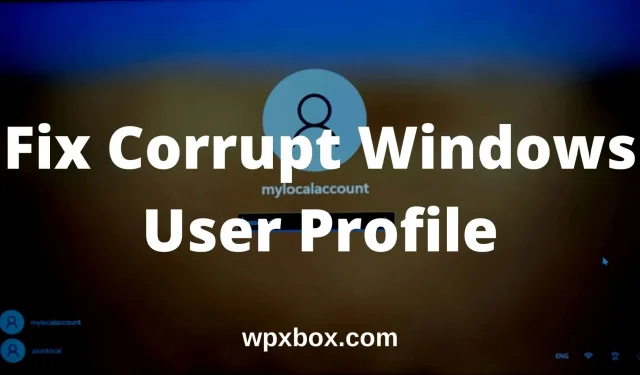
Намагаєтесь увійти у свій обліковий запис Windows, але отримуєте повідомлення про помилку типу «Не вдається завантажити профіль користувача?» Якщо так, це означає, що ваш профіль користувача пошкоджено. Як наслідок, ви не зможете увійти у свій комп’ютер і отримати доступ до своїх файлів. Отже, питання полягає в тому, як виправити пошкоджений профіль користувача Windows? У цій статті я поділюся кількома корисними методами, які допоможуть вам відновити пошкоджений обліковий запис користувача Windows.
Причини пошкодження профілю користувача в Windows
Профіль Windows може бути пошкоджений з кількох причин. Ось деякі з поширених причин:
- Не вдалося оновити Windows.
- Пошкоджені ключі реєстру профілю.
- Зламані файли системи або користувача.
- Пошкоджений активний каталог облікового запису користувача.
- Пошкоджений жорсткий диск.
- Невдале автоматичне оновлення.
Крім того, за словами Microsoft, ваш профіль користувача може бути пошкоджений, якщо антивірусна програма сканує ваш комп’ютер, коли ви намагаєтесь увійти у свій обліковий запис.
Однак добре те, що вирішити проблему не так складно, як могло б бути. Тож продовжуйте та виконуйте наведені нижче виправлення.
Як виправити пошкоджений профіль користувача Windows?
Щоб відновити пошкоджений профіль користувача Windows, ви можете зробити кілька речей. Як от:
- Використання редактора реєстру
- Створіть новий обліковий запис користувача та відновіть його
Тепер дозвольте мені поговорити про всі ці методи по черзі:
Використання редактора реєстру
- Спочатку увійдіть в інший обліковий запис користувача з правами адміністратора. Або ви можете завантажити комп’ютер у безпечному режимі.
- Клацніть правою кнопкою миші кнопку Пуск і виберіть Виконати.
- Введіть Regedit і натисніть Enter, щоб запустити редактор реєстру.
- Перейдіть до наступного шляху
HKEY_LOCAL_MACHINE\SOFTWARE\Microsoft\Windows NT\CurrentVersion\ProfileList - Тепер відкрийте папку ProfileList, і ви побачите папки, які починаються на S-1-5. Кожна з цих папок пов’язана з профілем користувача на вашому комп’ютері.
- Потім потрібно визначити правильну папку, яка належить до пошкодженого профілю користувача. Щоб зробити це, ви можете клацнути кожен запис S-1-5 і переглянути стовпець Дані для запису ProfileImagePath. Там ви повинні побачити ім’я користувача в стовпці даних.
- Знайшовши потрібну папку, двічі клацніть State Feild на правій панелі, щоб відкрити вікно редагування DWORD.
- У вікні DWORD змініть значення даних з 1 на 0, а потім натисніть OK.
Вам потрібно зробити те саме із записом RefCount і змінити значення з 1 на 0. Якщо ви не можете знайти запис, клацніть правою кнопкою миші на порожньому місці > New > DWORD (32 біти) і введіть RefCount. Потім встановіть його значення. - Закрийте редактор реєстру та перезавантажте комп’ютер.
- Нарешті перевірте, чи справді це вирішило проблему для вас. Якщо ні, перейдіть до наведених нижче виправлень.
Створіть новий обліковий запис користувача та відновіть його
Ви також можете створити новий обліковий запис користувача та перенести файли зі старого облікового запису до нового.
Для цього вам знадобиться альтернативний профіль користувача з правами адміністратора. Якщо у вас є, увійдіть у свій обліковий запис і дотримуйтеся всіх інструкцій на екрані, щоб створити новий обліковий запис користувача.
Якщо у вас немає іншого облікового запису адміністратора, нема про що турбуватися. Оскільки Microsoft пропонує вам прихований обліковий запис адміністратора, і ви можете отримати до нього доступ, виконавши такі дії:
- Запустіть комп’ютер у безпечному режимі.
- Клацніть правою кнопкою миші меню «Пуск» і виберіть командний рядок (адміністратор).
- У командному рядку введіть «down»
net user administrator /active:yesі натисніть enter. - Після виконання команди ви повинні побачити повідомлення про те, що команда виконана успішно.
Тепер перезавантажте комп’ютер, і ви увійдете в прихований обліковий запис адміністратора. Потім за допомогою облікового запису створіть новий профіль користувача.
Перенесення файлів зі старого облікового запису в новий
Коли новий обліковий запис користувача буде готовий, наступним кроком буде перенесення файлів зі старого облікового запису до нового. Для цього виконайте такі дії:
- Перейдіть до папки користувача, розташованої за адресою C:/Users.
- Тут ви знайдете вкладені папки для кожного облікового запису користувача на вашому комп’ютері, включаючи пошкоджений профіль користувача.
- Відкрийте пошкоджений профіль користувача та скопіюйте робочий стіл, контакти, завантаження та інші файли, які потрібно перемістити, до нового облікового запису користувача. Але не копіюйте весь профіль користувача, оскільки ви скопіюєте приховані системні файли.
- Потім відкрийте папку нового облікового запису користувача, розташовану в папці C:/Users, і вставте файли та папки, які ви скопіювали.
Це все. Нарешті, ви можете увійти до свого нового облікового запису користувача, і ви побачите всі файли зі свого пошкодженого облікового запису. Однак вам все одно потрібно буде пройти налаштування персоналізації.
Що спричиняє пошкодження профілю користувача?
За словами Microsoft, ваш профіль користувача може бути пошкоджений, якщо антивірусна програма сканує ваш комп’ютер під час спроби входу в обліковий запис.
Ось і все, як виправити пошкоджений профіль користувача Windows. Сподіваюся, наведені вище методи допомогли вам вирішити проблему. Якщо ви щось застрягли, дайте мені знати в коментарях.



Залишити відповідь